Исправление ошибки ssl_error_rx_record_too_long Firefox
Опубликовано: 2018-06-28«Спящая лиса не ловит птицу»
Бенджамин Франклин
Хотя Firefox может показаться слишком безупречным браузером, чтобы потерпеть неудачу, печальная правда заключается в том, что у него могут быть довольно постоянные проблемы. Если вы здесь, то неприятность, упомянутая в заголовке этой статьи, беспокоит вас, так что пришло время для настоящего приключения по устранению неполадок, верно?
Ошибка ssl_error_rx_record_too_long Firefox может появляться в любой из последних версий ОС Microsoft: Windows 7, 8, 8.1 и 10. Рассматриваемая проблема возникает, когда вы пытаетесь подключиться к веб-сайту по протоколу HTTPS, и это означает ваше безопасное соединение не работает.
К сожалению, отследить причину беды может оказаться довольно сложно: она может быть связана с жесткими настройками безопасности, проблемами с протоколом, конфликтами программного обеспечения или проблемами с браузером. И все же, каким бы ни был ваш случай, важно сразу же устранить проблему и предотвратить ее повторение.
Итак, если вы ищете самый простой способ исправить код ошибки SSL_ERROR_RX_RECORD_TOO_LONG в Firefox, вам повезло, что вы попали в нужное место. Мы согласны с тем, что эта проблема чрезвычайно тревожна и слишком распространена в наши дни. Вот почему мы собрали множество простых и эффективных исправлений для вашей проблемы с ssl_error_rx_record_too_long Firefox:
Переключиться на HTTP
Самый быстрый способ получить доступ к веб-сайту, который заблокирован надоедливым сообщением об ошибке безопасного подключения, — это заменить https:// на http:// в начале URL-адреса. Этот обходной путь оказался полезным для многих пользователей, поэтому вы можете попробовать его.
Удалить надстройки Firefox
Хотя надстройки обычно бывают очень полезными, часто сообщается, что они вызывают множественные проблемы с подключением. Имея это в виду, попробуйте отключить надстройки в Firefox:
- Перейдите к строке URL Firefox.
- Введите about:addons. Нажмите Enter.
- Найдите свои дополнения. Нажмите Отключить рядом с ними.
Наконец, перезапустите браузер и посмотрите, решена ли ваша проблема.
Запустите Firefox в безопасном режиме
Дело в том, что возврат вашего Firefox к настройкам по умолчанию может решить проблему ssl_error_rx_record_too_long. Хотя вам может понравиться ваш настроенный браузер, при выборе между красивыми надстройками и темами и безопасным соединением разумнее выбрать последнее. Итак, вот что вам нужно сделать, чтобы открыть Firefox в безопасном режиме:
- Запустите браузер Firefox.
- Щелкните Открыть меню. Затем выберите Справка.
- Нажмите «Перезагрузить с отключенными надстройками».
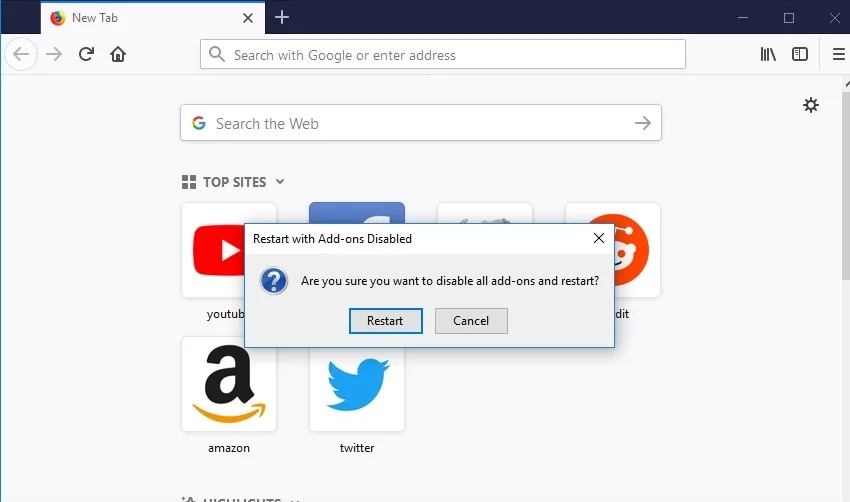
- Нажмите «Перезагрузить». Нажмите «Пуск в безопасном режиме».
Теперь проверьте, разрешила ли описанная выше манипуляция вашу проблему.
Проверьте настройки прокси
Если вы используете прокси, сделайте настройки прокси правильными. Проблема в том, что они могут быть настроены неправильно, что может вызвать ошибку ssl_error_rx_record_too_long Firefox. Таким образом, проверьте их сейчас и попробуйте снова подключиться к желаемому веб-сайту.
Отключить прокси Firefox
Если ошибка ssl_error_rx_record_too_long сохраняется, скорее всего, виновато ваше прокси-соединение. Поэтому мы рекомендуем вам отключить его и посмотреть, помогло ли это вам решить рассматриваемую проблему. Вот необходимые инструкции для отключения опции прокси в браузере Firefox:
- Откройте меню и выберите «Параметры».
- Перейдите в раздел «Сетевой прокси».
- Выберите Настройки. Перейдите в раздел «Настроить прокси-доступ в Интернет» и выберите вариант «Без прокси».
- Нажмите ОК. Затем перезапустите браузер.
Мы надеемся, что этот трюк оказался полезным.
Обновите Firefox
Хотя Firefox настроен на автоматическое обновление всякий раз, когда появляются последние улучшения и разработки для него, эта функция может не работать должным образом по какой-то загадочной причине. Итак, если ваш Firefox устарел и продолжает сталкиваться с проблемой ssl_error_rx_record_too_long, ситуация явно требует обновления вашего браузера. Вот инструкции для этого:
- Запустите браузер Firefox.
- Идите в правый верхний угол. Нажмите на значок меню.
- Щелкните Справка. Выберите «О Firefox» в раскрывающемся меню.
- Вы попадете на экран версии Firefox. Ваш браузер будет обновлен автоматически, если это необходимо.
После обновления Firefox перезапустите браузер и проверьте, в порядке ли ваше соединение.
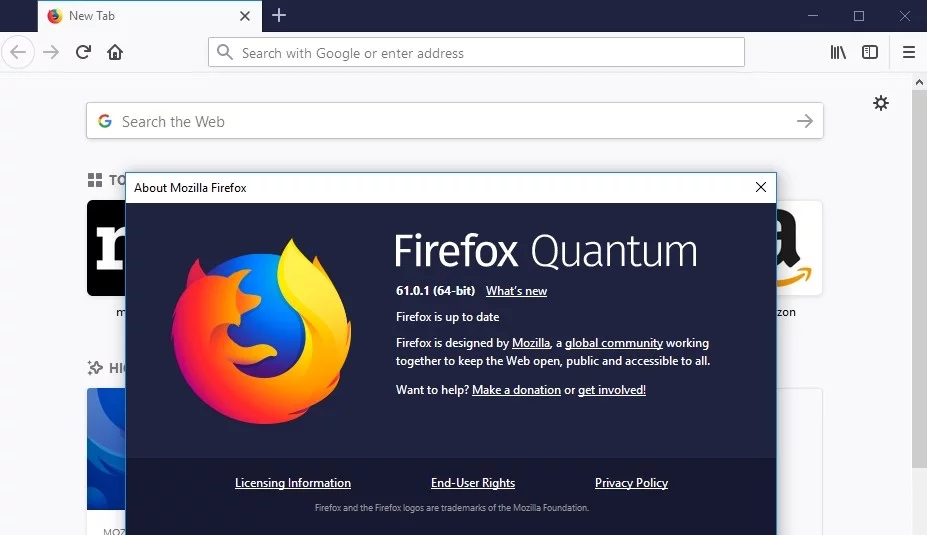
Временно отключите антивирус
К сожалению, некоторые действия, выполняемые мощными антивирусными решениями, могут быть слишком жесткими. Это может быть ваш случай, так как ваш инструмент безопасности мог использовать определенные SSL-сертификаты или ваш Firefox в целом. С учетом сказанного мы считаем, что вам может потребоваться временно отключить антивирусное программное обеспечение и посмотреть, действительно ли оно является злом, стоящим за вашей проблемой.
Если вы используете продукт стороннего производителя, ознакомьтесь с его руководством и узнайте, как вы можете отключить его, чтобы проверить, действительно ли он виноват в сбое безопасного соединения. Если вы выбрали встроенный пакет безопасности Защитника Windows в качестве основного средства защиты вашей системы, вот как вы можете отключить его функцию защиты в реальном времени.
в Windows 10:
- Перейдите на панель задач и щелкните значок с логотипом Windows, чтобы открыть меню «Пуск».
- Перейдите к значку шестеренки и нажмите на него, чтобы открыть «Настройки».
- Выберите «Обновление и безопасность» и перейдите к разделу «Безопасность Windows».
- Щелкните Защита от вирусов и угроз и выберите ее настройки.
- Перейдите к опции Защита в режиме реального времени. Выключи.
в Windows 8:
- Откройте меню «Пуск» и войдите в «Панель управления».
- Настройте панель управления на просмотр значков.
- Щелкните значок Защитника Windows.
- Перейдите на вкладку «Настройки».
- Выберите Защита в режиме реального времени на левой панели.
- Снимите флажок Включить защиту в реальном времени. Щелкните Сохранить изменения.
в Windows 7:
- Перейдите в меню «Пуск» и войдите в «Панель управления». Установите его вид на значки.
- Найдите Защитник Windows. Нажмите здесь.
- Выберите Инструменты. Перейти к параметрам.
- Перейдите на левую панель. Щелкните Защита в режиме реального времени.
- Снимите флажок рядом с Использовать защиту в реальном времени. Сохраните ваши настройки.
Проверьте, сохраняется ли ваша проблема. Если его больше нет, обратитесь в службу поддержки производителя вашего продукта или рассмотрите возможность перехода на другое решение. Например, вы можете попробовать Auslogics Anti-Malware: это первоклассный инструмент, который предотвращает проникновение вредоносных программ, не вызывая конфликтов программного обеспечения или проблем с подключением в вашей системе.

Защитите компьютер от угроз с помощью Anti-Malware
Проверьте свой компьютер на наличие вредоносных программ, которые ваш антивирус может пропустить, и безопасно удалите угрозы с помощью Auslogics Anti-Malware

Проверьте свой брандмауэр и настройте параметры безопасности
Брандмауэр Windows защищает вашу систему от несанкционированного доступа, что, безусловно, имеет решающее значение в мире, кишащем киберпреступниками. Тем не менее, этот компонент может испортить работу вашего браузера Firefox. Итак, если вы не можете получить доступ к веб-сайту, который вы считаете заслуживающим доверия и содержимое которого важно для вас, может оказаться полезным временно отключить брандмауэр Windows:
- Откройте панель управления и перейдите в раздел «Система и безопасность».
- Выберите Брандмауэр Защитника Windows.
- Выберите «Включить или отключить брандмауэр Защитника Windows».
- Выберите Отключить брандмауэр Windows (не рекомендуется).
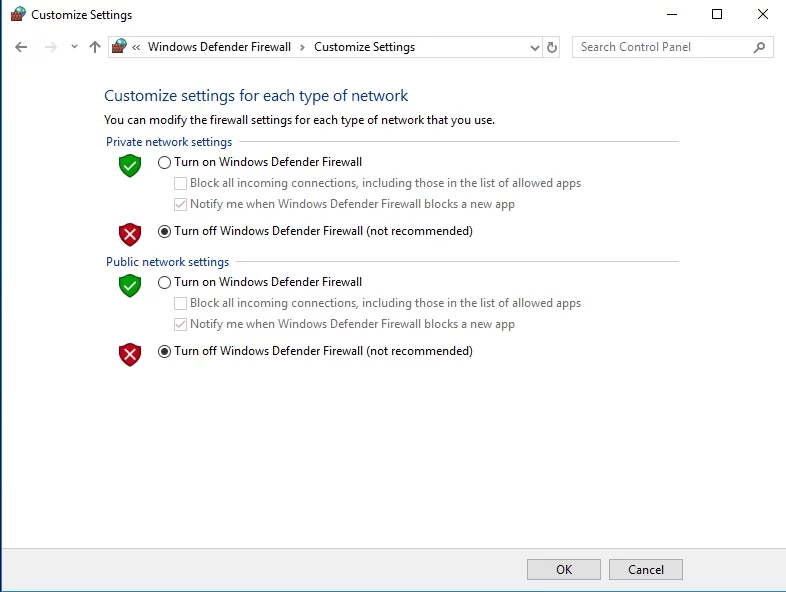
- Нажмите OK, чтобы сохранить изменения.
Теперь, когда ваш брандмауэр Защитника Windows отключен, проверьте, исчезла ли ваша проблема. Если это так, вы можете настроить параметры так, чтобы вы могли зайти на нужный веб-сайт без ущерба для общей безопасности:
- Перейдите в «Поиск» и введите «Свойства обозревателя» (без кавычек).
- Выберите «Свойства обозревателя» из списка параметров.
- Перейдите на вкладку «Безопасность». Перейти к надежным сайтам.
- Щелкните Сайты. Перейдите в раздел Добавить этот веб-сайт в зону.
- Добавьте URL-адрес веб-сайта, который вы хотите добавить в белый список.
- Затем нажмите «Добавить и закрыть».
Перезагрузите компьютер и посмотрите, можете ли вы получить доступ к желаемому веб-сайту.
Настройка security.tls.version.max
Еще одно решение, которое может помочь вам решить проблему с Firefox, подразумевает настройку вашего параметра security.tls.version.max. Вот как вы можете это сделать:
- Запустите браузер Firefox. Откройте новую вкладку.
- Введите about:config в адресную строку Firefox. Нажмите клавишу ввода.
- Если вы получили предупреждающее сообщение, щелкните Я принимаю риск.
- Перейдите в область поиска и введите «security.tls.version.max» (без кавычек).
- Дважды щелкните файл security.tls.version.max, когда он появится в списке результатов.
- Откроется окно Введите целочисленное значение. Введите 0 и нажмите ОК.
Имейте в виду, что этот метод является удобным способом обойти проблему, но не является постоянным решением. Проблема с вашим Firefox может появиться снова, поэтому считайте этот трюк временным решением.
Используйте VPN
Сообщается, что использование VPN решило проблему ssl_error_rx_record_too_long Firefox для многих пользователей, так что это может помочь и вам. Вы можете выбрать любой вариант VPN, который считаете подходящим: к счастью, в наши дни на рынке их предостаточно.
Обновите ваш Firefox
Если вам до сих пор не удалось решить проблему с Firefox, лучше всего обновить браузер. Таким образом, выполните следующие шаги, чтобы дать вашему Firefox новый старт:
- Перейдите в адресную строку Firefox.
- Введите about:support и нажмите Enter.
- Нажмите кнопку Обновить Firefox.
- Затем нажмите Обновить Firefox.
После обновления браузера перезапустите его и проверьте, можете ли вы подключиться к тому, что вам нужно.
Переустановите браузер
Ядерный вариант — переустановить Firefox. Эта процедура довольно проста: удалите браузер и не забудьте удалить его остатки; затем снова установите Firefox.
Вот оно: теперь вы знаете, как исправить код ошибки ssl_error_rx_record_too_long в Firefox.
Кроме того, имейте в виду, что вы должны быть очень осторожны в Интернете: это опасные воды, поэтому постоянная бдительность имеет значение. Таким образом, надежно храните свои пароли, предотвращайте взлом веб-камеры, обновляйте свое программное обеспечение и избегайте фишинга. Однако, чтобы убедиться, что ваша конфиденциальная информация в безопасности, вам может понадобиться специальный инструмент. К счастью, для этой цели очень удобен Auslogics BoostSpeed: он защищает вашу конфиденциальность, а также повышает производительность вашего ПК.
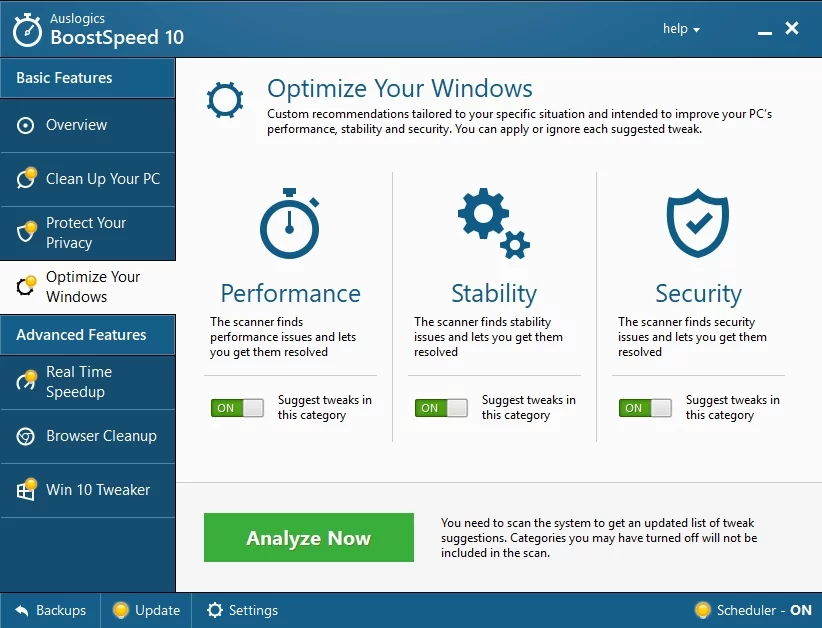
Приложение не содержит вредоносных программ и разработано специально для проблемы, описанной в этой статье. Просто скачайте и запустите его на своем ПК. бесплатная загрузка
Разработано Auslogics
Auslogics является сертифицированным разработчиком приложений уровня Microsoft Silver. Microsoft подтверждает высокий опыт Auslogics в разработке качественного программного обеспечения, отвечающего растущим требованиям пользователей ПК.
Если у вас есть какие-либо идеи или вопросы, как справиться с ошибкой Firefox ssl_error_rx_record_too_long и подобными проблемами, пожалуйста, оставьте свои комментарии ниже. Мы будем рады узнать от вас или предоставить вам дополнительную помощь.
